本文主要是介绍导出含高程值的标注点,希望对大家解决编程问题提供一定的参考价值,需要的开发者们随着小编来一起学习吧!
导出含高程值的标注点
在标注的过程中,我们有时候需要导出的点信息里面包含高程值。
第一步:打开BIGEMAP软件,选在地图源【谷歌地球】,点击右上角【编辑】按钮,会出来标绘的图层管理(左边)和标绘的工具条(上面)。
第二步:拖动地图找到我们需要在地图上标绘的位置,通过滚动鼠标放大地图,直到软件右下角有显示海拔高程,如下图:

第三步:开始标绘你需要的点,在标绘的过程中,注意点上去的时候,只要鼠标点下去,同时右下角的海拔显示不为空,则表示导出的时候点是含有高程值的。如下图:
第四步:导出含高程值的点,如下图:

也可以导出任意一条线的高程值:如下图:
首先,和拾取点的高程一样,在屏幕上画一条线,确保当前屏幕右下角有显示海拔高度:
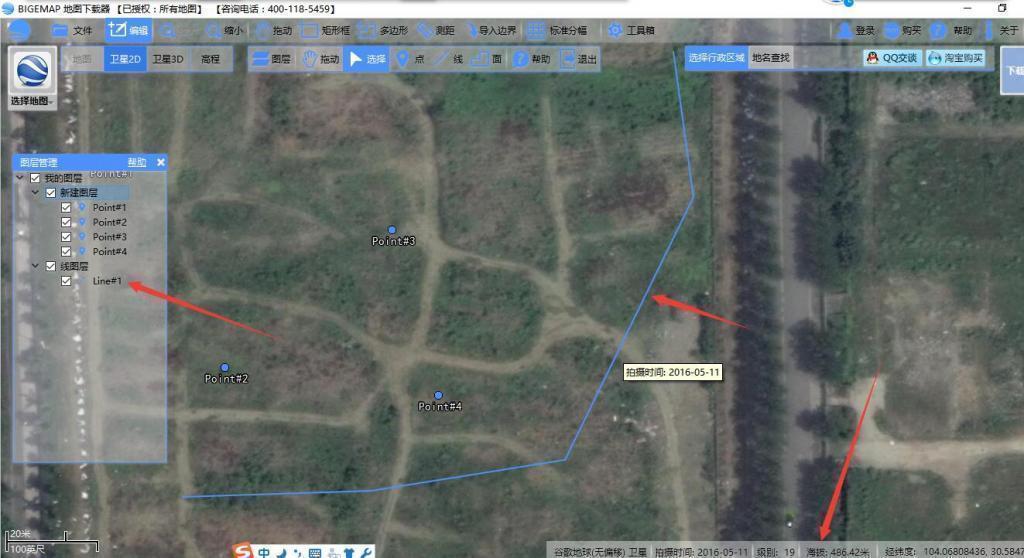
然后,鼠标指着图层管理里面的线文件点【右键】,如下图:

然后弹出如下对话框:
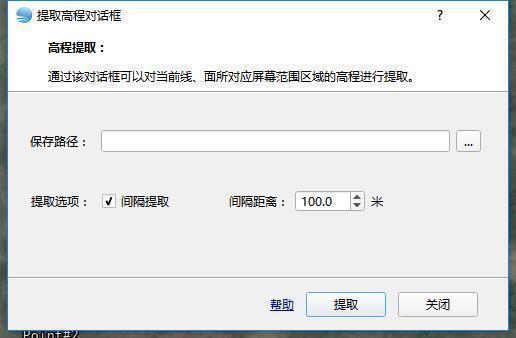
选择保存路径,勾选间隔提取,设置线条高程提取的间距。
保存好之后,打开提取的文件,如下图:

导出含高程值的标注点
在标注的过程中,我们有时候需要导出的点信息里面包含高程值。
第一步:打开BIGEMAP软件,选在地图源【谷歌地球】,点击右上角【编辑】按钮,会出来标绘的图层管理(左边)和标绘的工具条(上面)。
第二步:拖动地图找到我们需要在地图上标绘的位置,通过滚动鼠标放大地图,直到软件右下角有显示海拔高程,如下图:

第三步:开始标绘你需要的点,在标绘的过程中,注意点上去的时候,只要鼠标点下去,同时右下角的海拔显示不为空,则表示导出的时候点是含有高程值的。如下图:
第四步:导出含高程值的点,如下图:

也可以导出任意一条线的高程值:如下图:
首先,和拾取点的高程一样,在屏幕上画一条线,确保当前屏幕右下角有显示海拔高度:
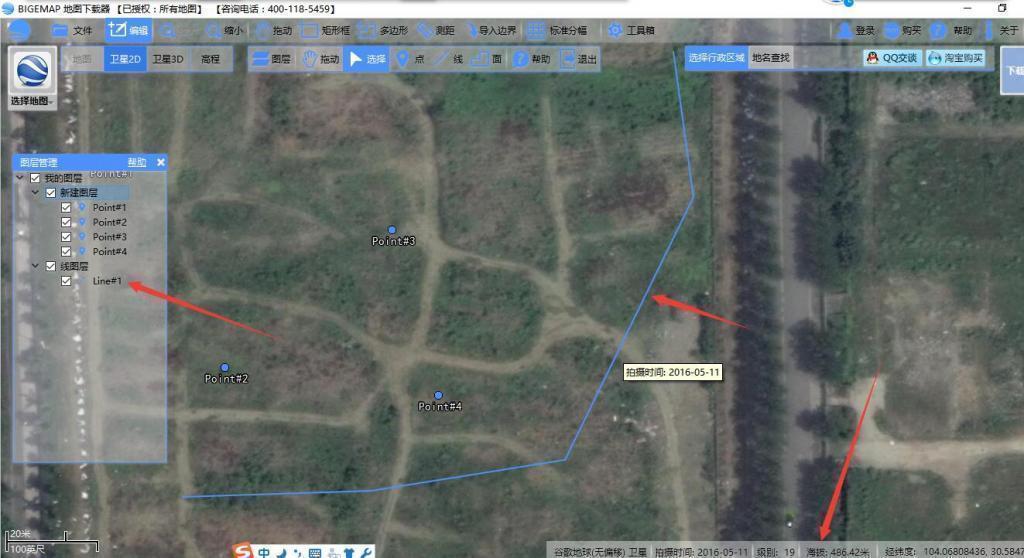
然后,鼠标指着图层管理里面的线文件点【右键】,如下图:

然后弹出如下对话框:
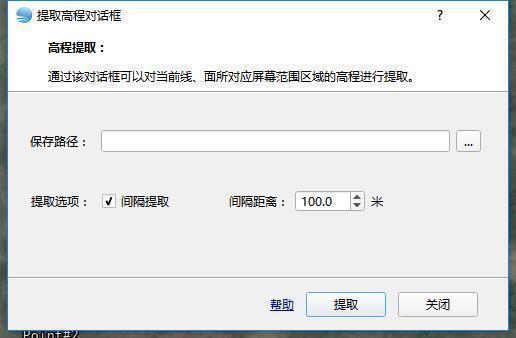
选择保存路径,勾选间隔提取,设置线条高程提取的间距。
保存好之后,打开提取的文件,如下图:

这篇关于导出含高程值的标注点的文章就介绍到这儿,希望我们推荐的文章对编程师们有所帮助!









